因为工作需要,要经常用到虚拟机,以I前老让别人给装,可是老问人家也不好,自己整理一份比较适合小白用的教程,有点繁琐;
一、工具:VMware CentOS7 的 ISO 文件
二、开始安装
1、打开VMware ,选择新建虚拟机;

2、选择自定义
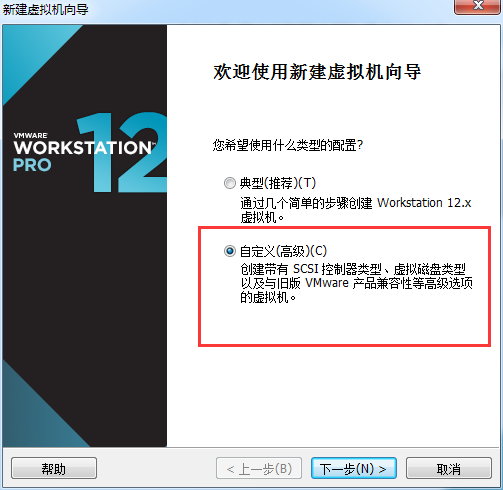
3、选择兼容性,可以直接下一步即可;
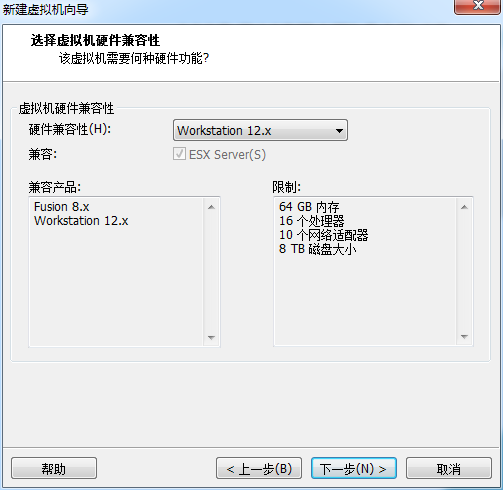
4、这一步选择稍后安装
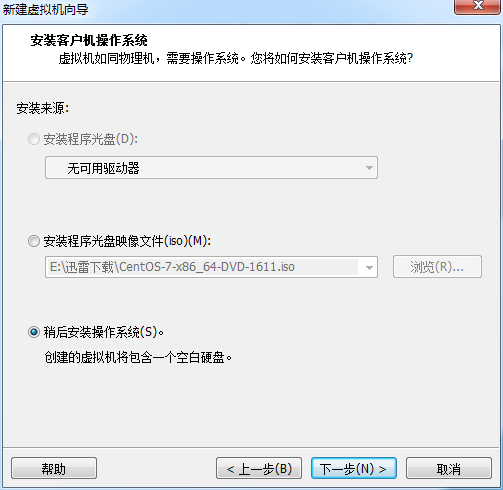
5、这个要选择安装的系统Linux和centos(因为我们要安装centos系统)
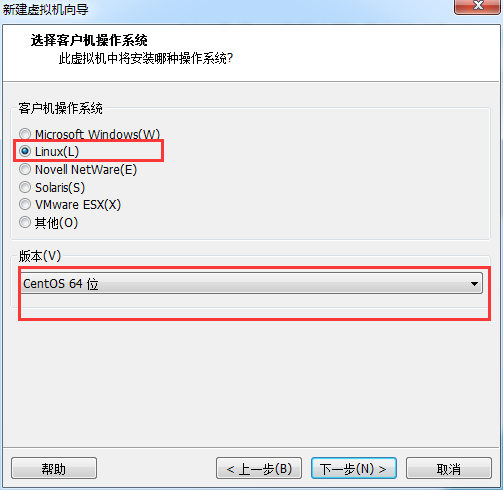
6、选择虚拟机名称和存储位置

7、点击下一步即可

8、点击下一步即可,也可以根据实际需要修改
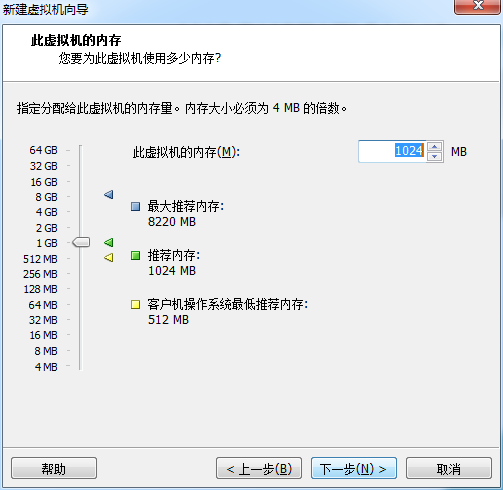
9、选择网络,选择桥接网络
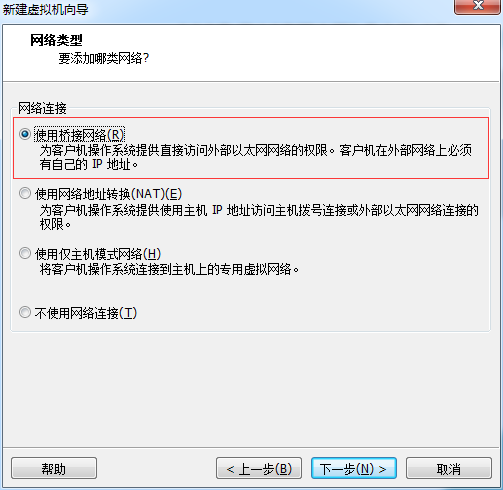
10、选择控制器,下一步即可
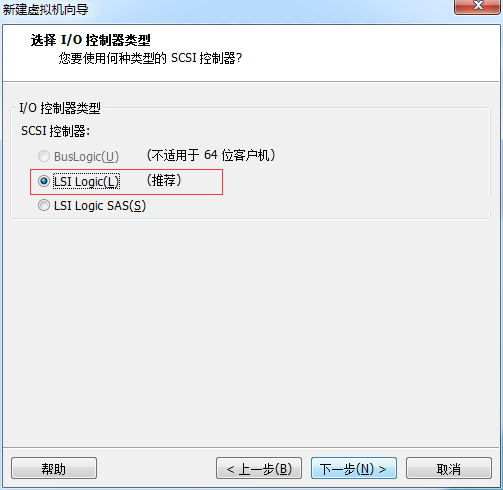
11、选择磁盘类型

12、选择磁盘,点击下一步即可
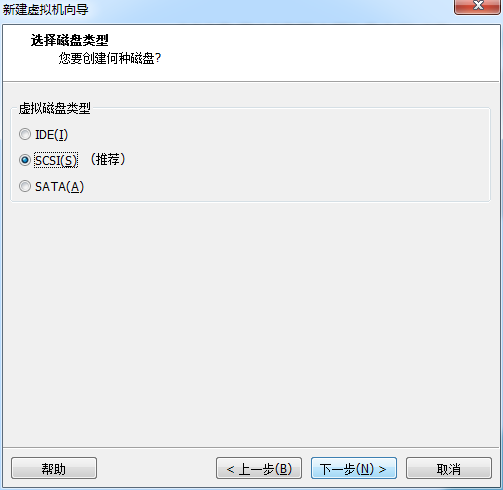
13、指定磁盘容量,这个参数在创建好虚拟机后也可以修改;
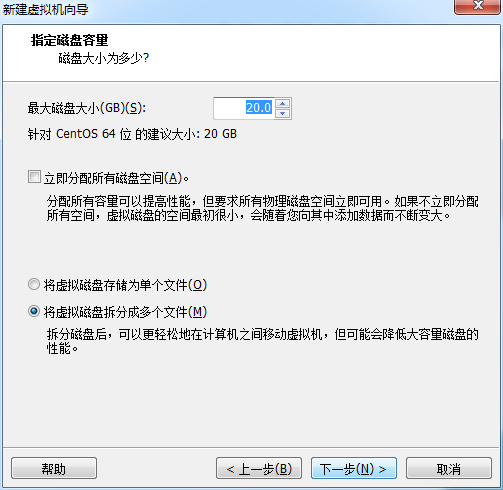
14、指定磁盘文件
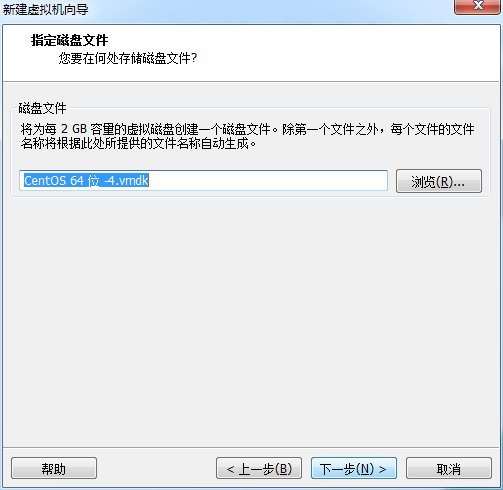
15、自定义硬件,点击完成即可;

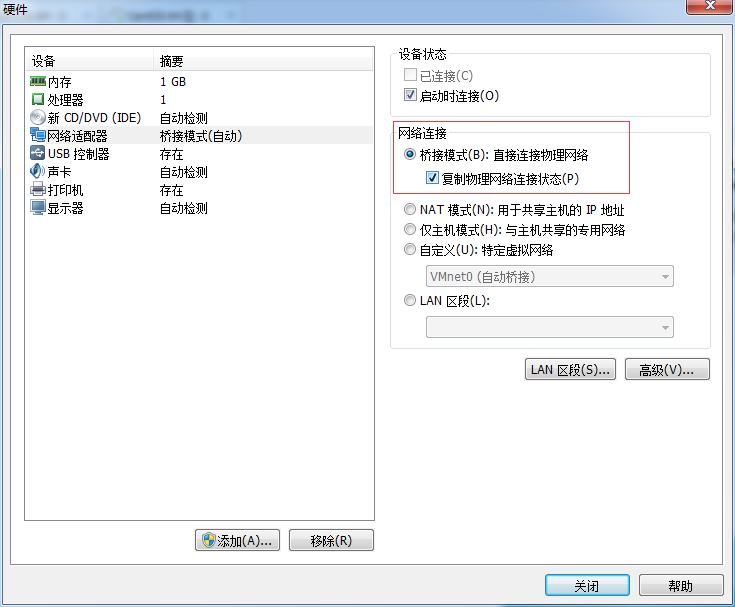

三、我们创建好后就可以开启虚拟机了
1、开启虚拟机
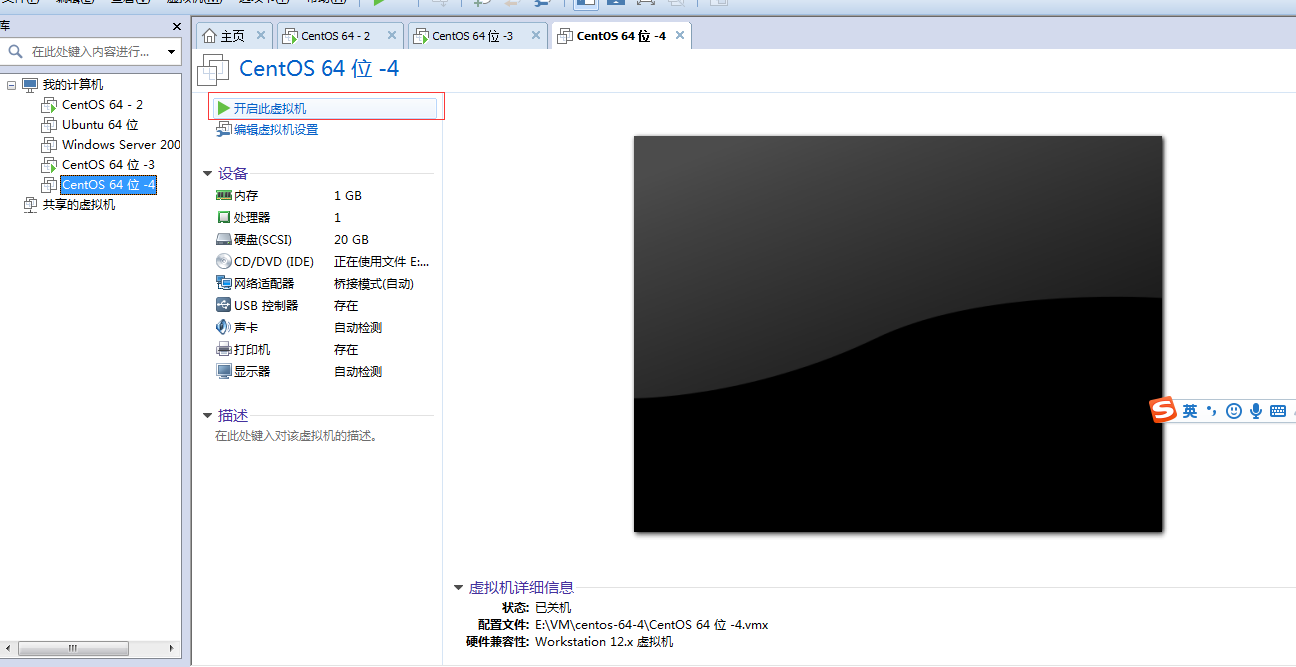
2、安装centos7,然后进入后需要按一次“Enter”,就开始安装了

3、选择语言
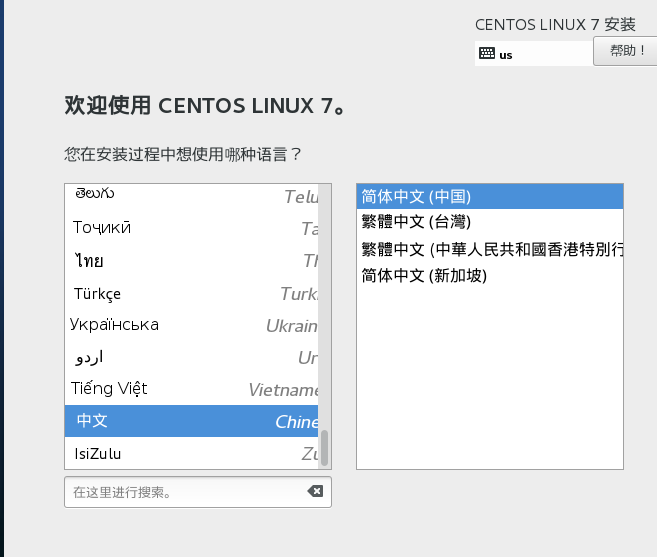
4、最重要的来了,上面还有一个键盘,可以选择添加一个新的语言,选择一个美式的就好了

5、选择软件安装,千万别选最小化安装啊,啥都没有,选择基础安装就行了,也可以选择GNOME桌面安装
(其中的“软件选择”一项很重要,决定了你安装后的系统包括哪些功能,如果你使用默认值,那么系统安装后是没有图形界面的,只能像古老的DOS系统一样在命令行里敲命令;这里我们选择“GNOME 桌面”,其他选项的含义请百度或自己尝试;)

6、选择安装目标位置,设置自动分区就好了,因为我要的简单

7、设置网络和主机,把以太网那个点击开机就好了,这样就不用在设置ip,可以直接用xshell和ssh连接了

8、设置主机用户和密码,然后等待就好了,,,,,

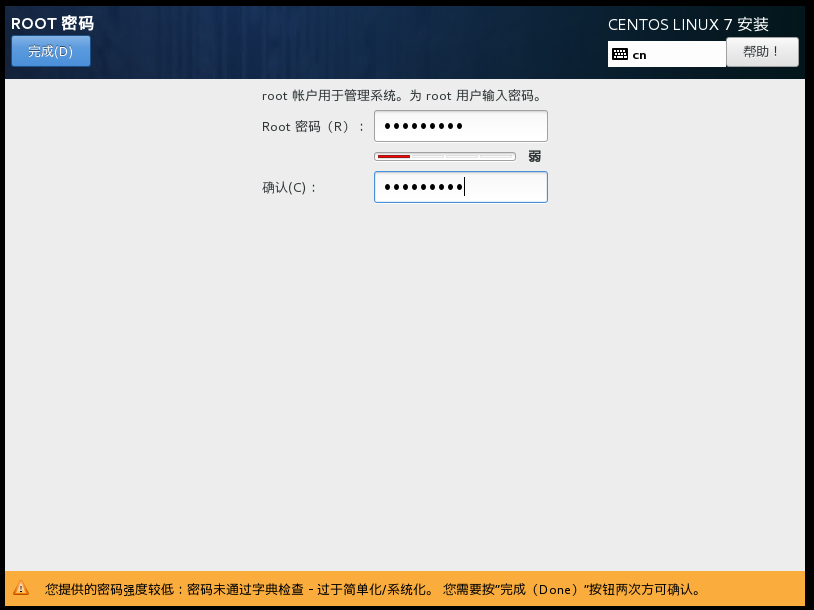
9、重启
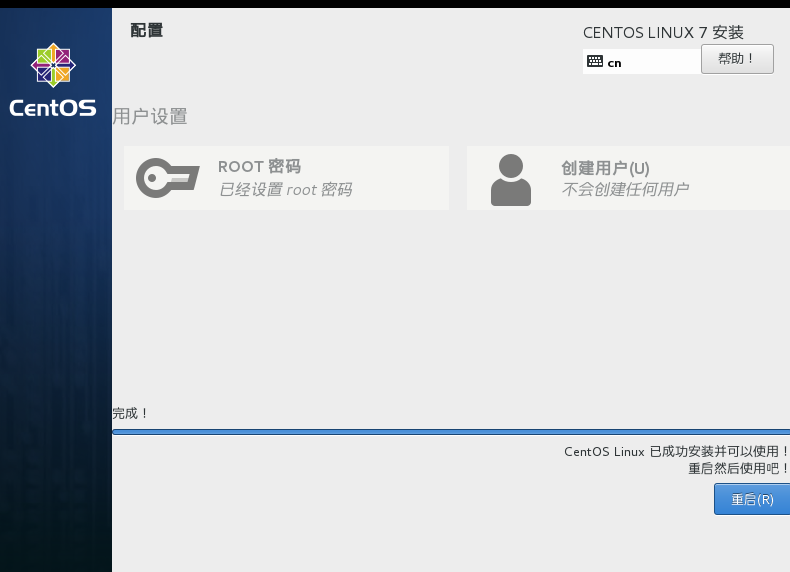
10、登录到系统,输入ifconfig,哈哈,完成了
